入出荷情報が一覧で表示されます。
個別品目の「最終納期」や、外注工程の「希望納期」を登録していれば一覧に反映されます。
メニュー画面の「入出荷一覧」をクリックします。
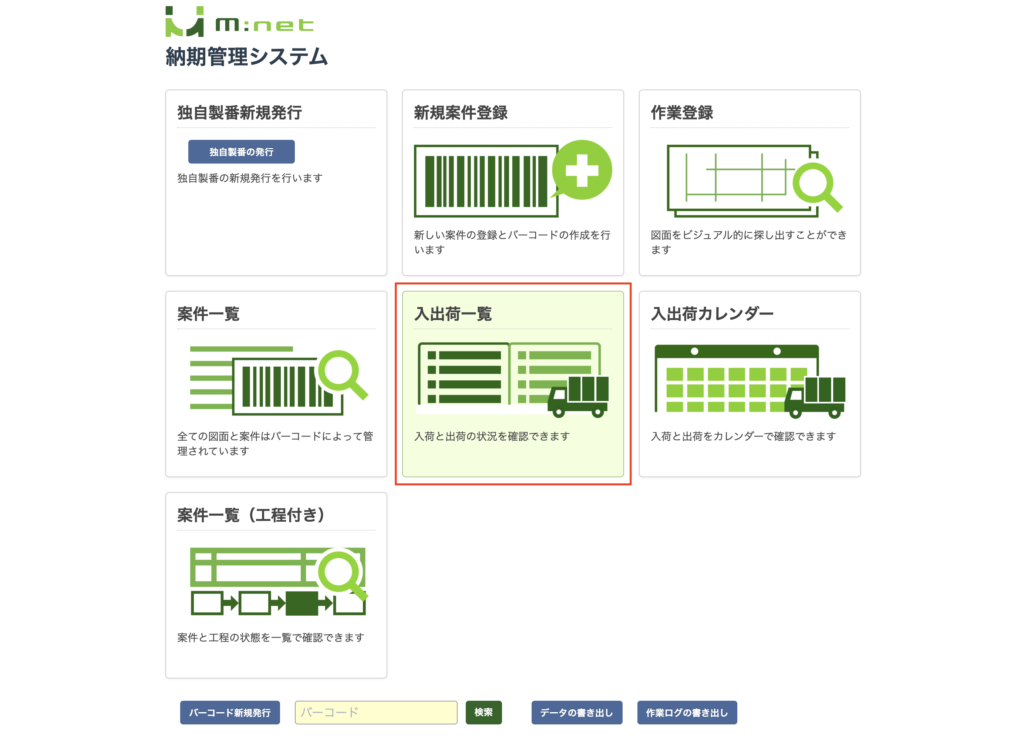
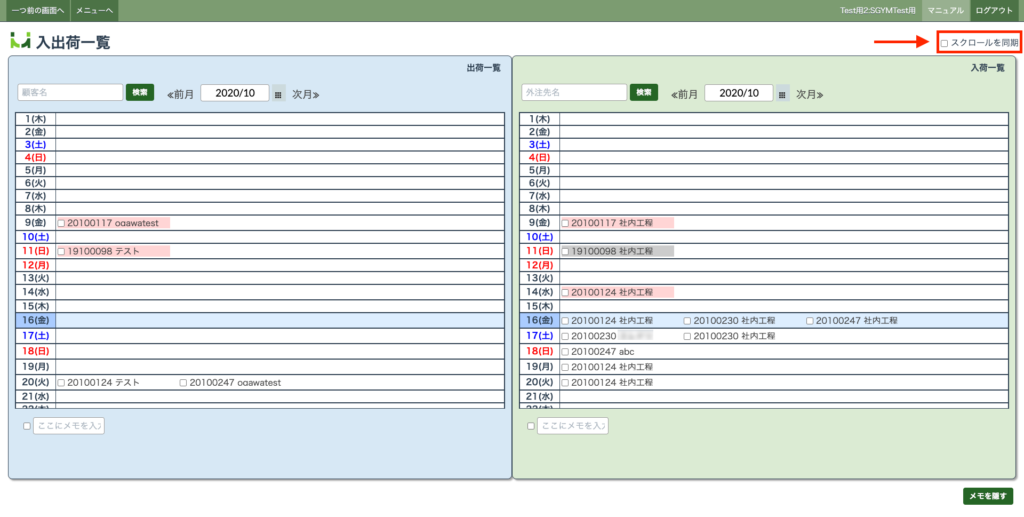
一ヶ月ごとの入荷や出荷の情報が表示されます。
「最終納期」や「希望納期」ごとに色分けで表示されるので、
納期遅れなどのチェックなどに便利です。
予め設定された「最終納期」の日付に合わせて「社内管理番号」と「顧客名」が一覧に表示されます。
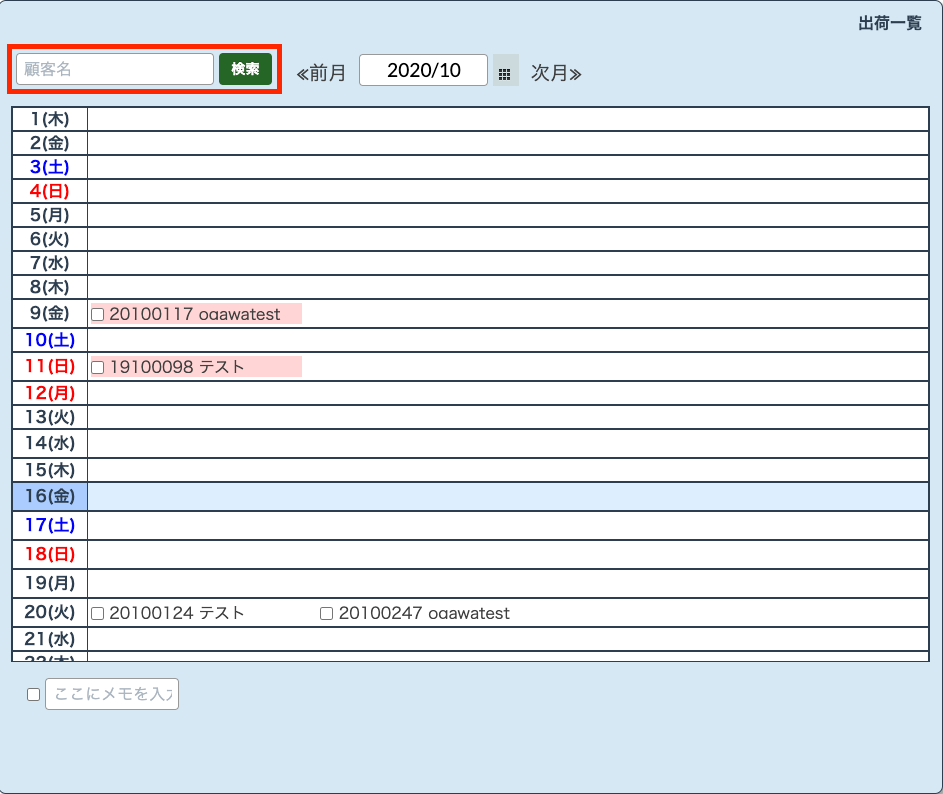
「社内管理番号」や「顧客名」で絞り込んで表示したい場合は赤枠の検索欄に入力することで検索することができます。
検索欄に入力して検索ボタンを押すと一致した案件のみが一覧に表示されます。
予め設定された外注工程の「希望納期」の日付に合わせて「社内管理番号」と「社内工程」または「外注先」が表示されます。
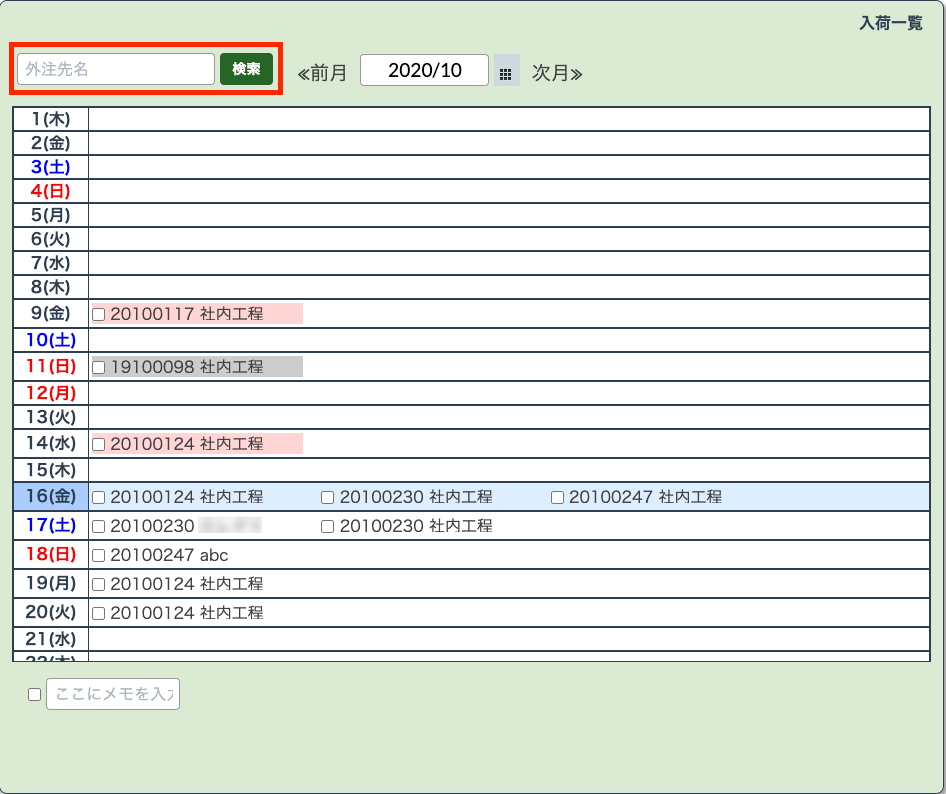
出荷一覧と同様、「社内管理番号」や「外注先」で絞り込んで表示したい場合は、赤枠の検索欄に入力することで検索することができます。
検索欄に入力して検索ボタンを押すと一致した案件のみが一覧に表示されます。
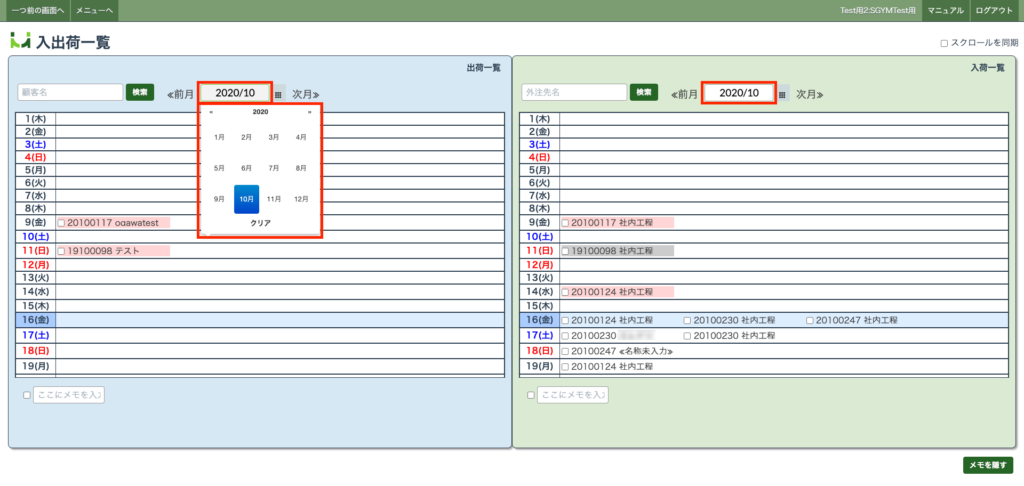
月の切り替えはそれぞれの上部にある日付をクリックしてください。
日付横の「<<前月」「次月>>」をクリックすることで一月ずつ月の表示を切り替えることができます。
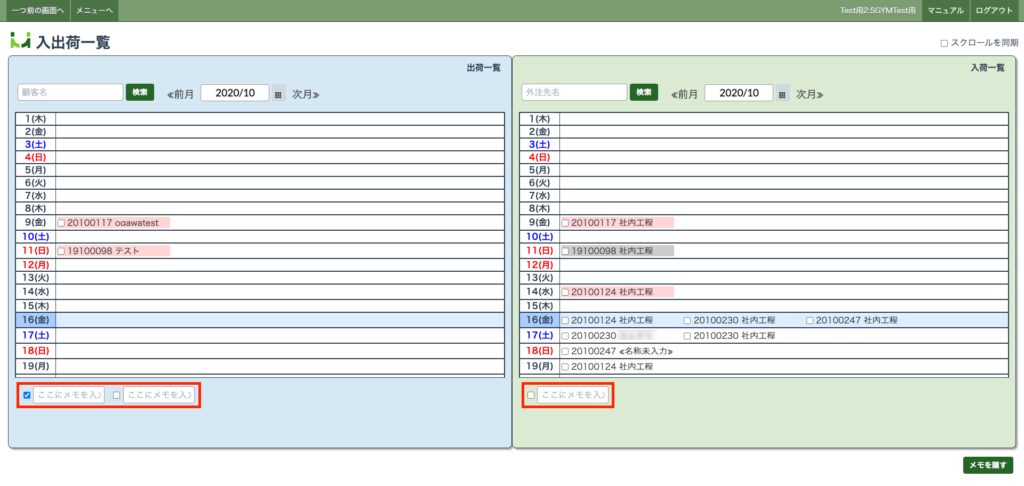
入荷、出荷ともに下部にメモを入力することができます。
チェックを付けるとメモの数を増やすことができます。
メモを隠したい場合は右下のメモを隠すをクリックすると全てのメモが隠れます。
メモを削除する場合は内容を全て消去してチェックボックスのチェックを外してください。
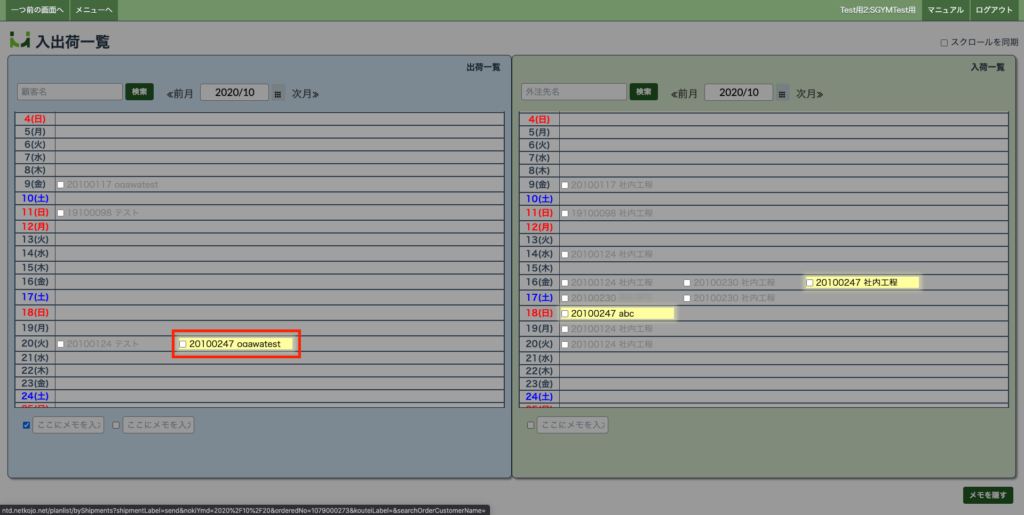
見たい案件にカーソルを合わせると色が変わり同じ製番のものが全て浮かび上がります。
そのままクリックすると新しいタブで案件情報が表示されます。
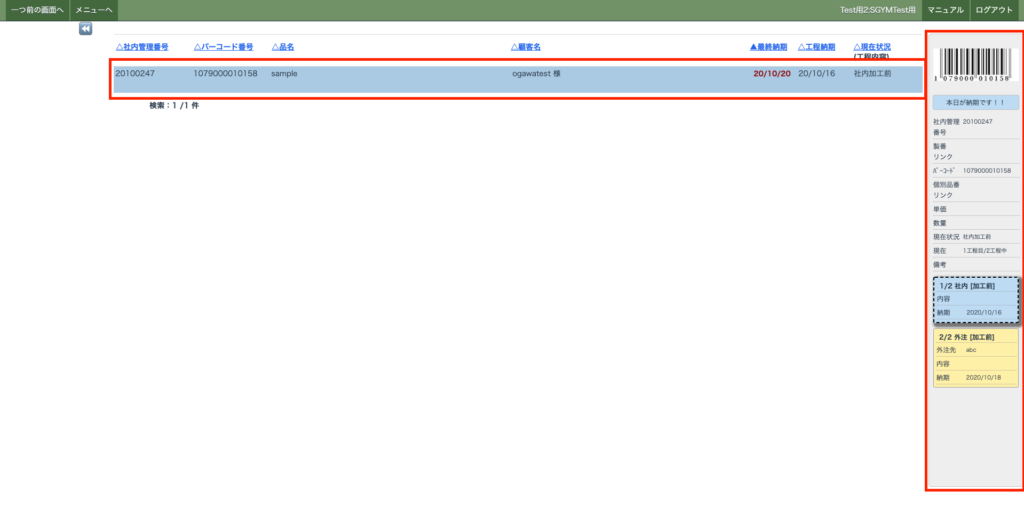
入出荷一覧から見たい案件クリックすると案件表示ページに移動します。
案件にカーソルを合わせると右側にバーコード番号や工程ごとの情報が新しいタブで表示されます。
さらに案件をクリックすると編集登録画面へ移ります。
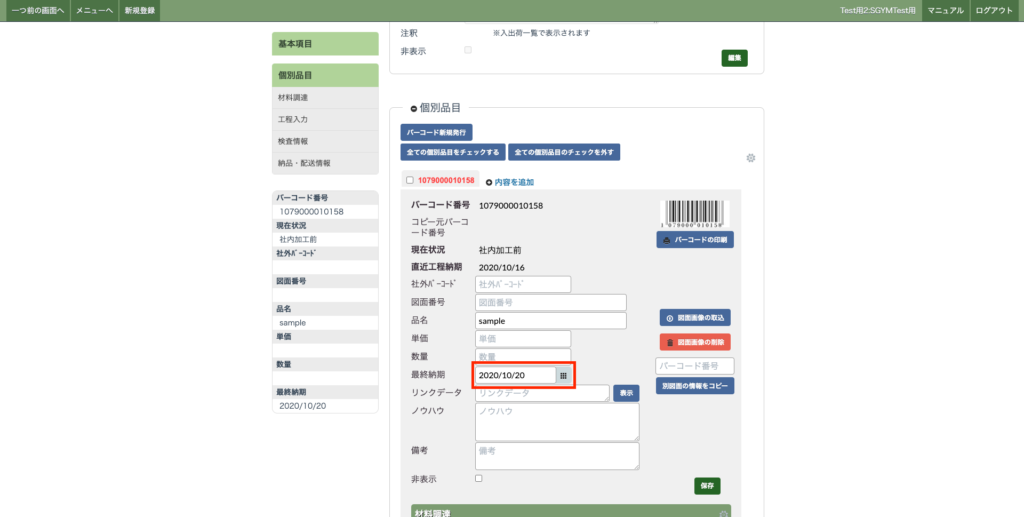
必要に応じて内容を編集できます。